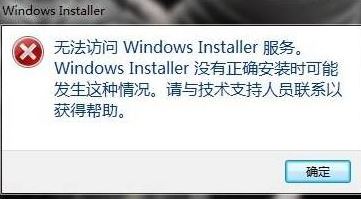
遇到如上图所示的提示是由于系统中缺少windows installer组件导致的,我们可以按下面的方法进行修复,详细操作方法如下:
方法一:
1、首先在记事本中编写如下内容:
Windows Registry Editor Version 5.00
[HKEY_LOCAL_MACHINE\SYSTEM\CurrentControlSet\Services\MSIServer]
"ImagePath"=-
"ImagePath"=hex(2):25,00,53,00,79,00,73,00,74,00,65,00,6d,00,52,00,6f,00,6f,00,\
74,00,25,00,5c,00,53,00,79,00,73,00,74,00,65,00,6d,00,33,00,32,00,5c,00,6d,\
00,73,00,69,00,65,00,78,00,65,00,63,00,2e,00,65,00,78,00,65,00,20,00,2f,00,\
56,00,00,00
; ImagePath = %SystemRoot%\System32\msiexec.exe /V
2、将新建文本文档保存为所有文件并将名字修改为:installer.reg;
2、然后双击该文件,将其导入注册表;运行“CMD”命令提示符,输入“msiexec /regserver”并回车即可成功搞定!
方法二:
1、首先“以管理员身份运行";
2、在命令提示符框中输入:regsvr32 msi.dll 按下回车键,提示成功,点确定;
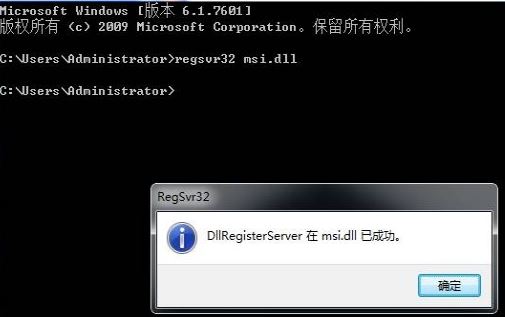
2、按下【Win+R】组合键打开运行,输入:services.msc 按下回车键打开服务设置界面;
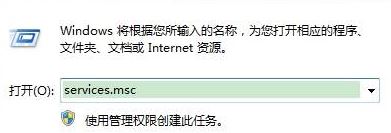
3、在服务界面双击【windows installer】服务,在属性界面将其启动类型修改为【自动】,点击【应用】—【启动】—【确定】即可,如下图所示:
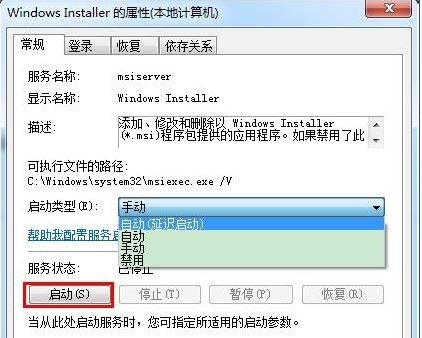
以上就是深度一键系统重装给大家介绍的关于win7系统不能访问windows installer服务的解决方案!
方法二:
1、首先“以管理员身份运行";
2、在命令提示符框中输入:regsvr32 msi.dll 按下回车键,提示成功,点确定;
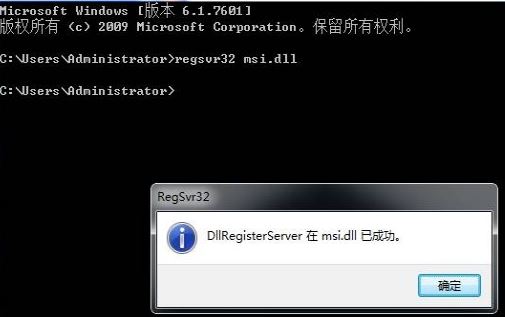
2、按下【Win+R】组合键打开运行,输入:services.msc 按下回车键打开服务设置界面;
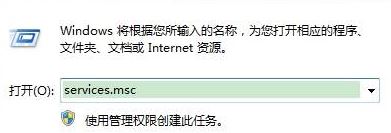
3、在服务界面双击【windows installer】服务,在属性界面将其启动类型修改为【自动】,点击【应用】—【启动】—【确定】即可,如下图所示:
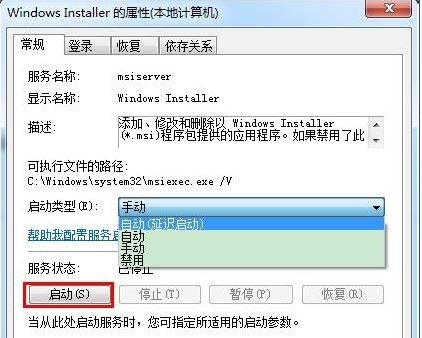
以上就是深度一键系统重装给大家介绍的关于win7系统不能访问windows installer服务的解决方案!
分享到: